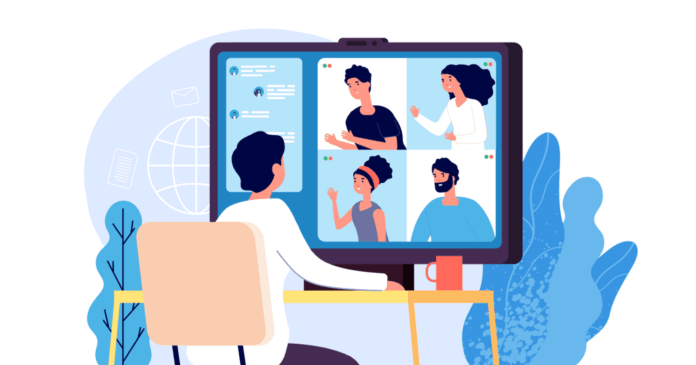Telset.id – Selama work from home atau WFH, masalah yang biasanya terjadi adalah internet lambat alias lemot saat digunakan untuk video conference via aplikasi. Nah, kami punya tips nih agar koneksi internet tetap stabil selama video conference. Yuk simak!
Asal tahu saja, video conference menjadi solusi terbaik bagi kita untuk tetap beraktivitas tanpa harus keluar rumah. Apalagi, ketika virus corona atau Covid-19 menjadi ancaman yang mengerikan saat ini.
Tapi, kalau internet lambat ketika video conference, tentu akan menghambat pekerjaan yang sedang kita jalani. Misalnya saja, informasi dari atasan tidak begitu jelas terdengar, koordinasi antar karyawan jadi terganggu, dan lain sebagainya.
{Baca Juga: 5 Aplikasi Video Conference untuk Kerja dari Rumah, Gratis!}
Berikut ini tim Telset.id akan memberikan tips sederhana, bagaimana cara agar koneksi internet tetap stabil saat melakukan video conference. Beberapa cara agar zoom tidak lemot dari kami bisa kalian terapkan di rumah, agar pengalaman kalian saat melakukan video conference menjadi lebih baik.
Gunakan Internet Broadband

Menggunakan jaringan internet broadband merupakan tips dari kami agar koneksi internet di rumah tetap stabil, khususnya ketika mengakses aplikasi video conference. Koneksi internet broadband memiliki tingkat kestabilan yang jauh lebih baik ketimbang internet mobile.
Sebab, internet broadband menggunakan jaringan yang terhubung menggunakan kabel dari penyedia layanan internet atau ISP (internet service provider).
Berbeda dengan internet mobile seperti modem atau hotspot tethering, koneksi internet juga akan bergantung pada keadaan lingkungan sekitar. Jaringan jaringan Zoom tidak stabil bisa saja akibat terhalang bangunan, gangguan cuaca, dan lain-lain yang membuat koneksi tidak stabil, dan membuat kecepatannya menjadi lambat.
Gunakan Koneksi LAN

Dibandingkan menggunakan WiFi, coba hubungkan komputer atau laptop Anda dengan kabel LAN untuk mengatasi Zoom connection unstable. Pasalnya, koneksi LAN tidak mengalami gangguan seperti menggunakan jaringan WiFi.
Maksudnya, ketika rumah Anda menggunakan jaringan WiFi 2.4 GHz, dan banyak perangkat yang terhubung ke koneksi tersebut, maka akan banyak trafik data yang saling betabrakan.
Belum lagi jika tetangga Anda juga menggunakan jaringan WiFi dengan frekuensi yang sama 2.4 GHz, maka interferensi akan lebih banyak terjadi. Nah, menggunakan koneksi kabel LAN akan jauh lebih efektif untuk menghindari interferensi sinyal tersebut.
{Baca Juga: Dukung “WFH”, Google Duo Bisa Group Call Hingga 12 Orang}
Atur Bandwidth Internet

Banyaknya perangkat yang terhubung ke jaringan internet yang sama secara bersamaan pasitnya akan menguras bandwidth internet yang tersedia dan menyebabkan koneksi Zoom tidak stabil.
Untuk itu, sebelum memulai video conference, pastikan Anda memutuskan koneksi internet pada perangkat-perangkat yang tidak terlalu penting untuk digunakan.
Semakin sedikit perangkat yang terhubung dengan akses internet yang sama, semakin stabil koneksi internet yang anda dapatkan saat melakukan video conference.
Atau, apabila Anda ingin tetap perangkat terhubung di jaringan yang sama tanpa mengganggu koneksi internet selama video conference, Anda bisa mengatur bandwidth dan membagi access point internet.
Misalnya, buat access point khusus dengan bandwidth memadai untuk melakukan video conference atau kegiatan bekerja di rumah. Saat bandwidth internet di rumah 100 Mbps, maka Anda bisa mengatur 50 Mbps khusus untuk access point keperluan pekerjaan. Lalu sisanya, bisa Anda bagikan untuk kebutuhan umum yang bisa digunakan siapa saja di rumah.
Pilih Aplikasi Terbaik
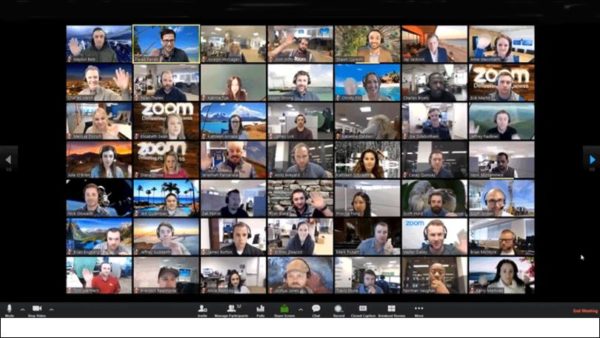
Aplikasi video conference juga berpengaruh kepada kecepatan internet. Beberapa aplikasi video conference menawarkan kebutuhan internet yang ringan atau bandwidth yang kecil.
Google Hangouts, Zoom, Webex, atau Skype misalnya. Ke empat aplikasi memiliki kebutuhan bandwidth yang berbeda-beda.
{Baca Juga: Irit-iritan Bandwidth 4 Aplikasi Video Conference Populer, Siapa Terbaik?}
Zoom menjadi aplikasi video conference dengan kebutuhan bandwidth kecil. Otomatis, aplikasi itupun membutuhkan data yang kecil, sehingga pengguna bisa menghemat konsumsi paket data selama telekonferensi.
Namun, bukan berarti aplikasi dengan kebutuhan bandwidth besar itu jelek. Sebab, aplikasi seperti Webex membutuhkan bandwidth yang besar, tapi umumnya menawarkan kualitas video yang lebih baik.
Atur Kualitas Audio/Video
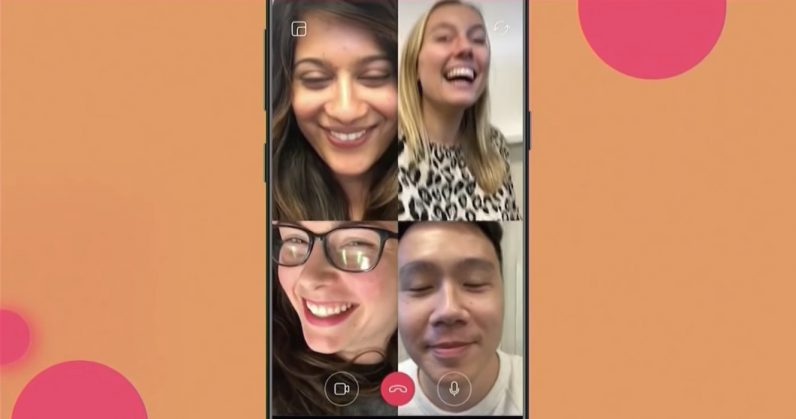
Cara agar Zoom tidak lag yang terakhir adalah dengan mengatur kualitas video dan audio ke level yang lebih rendah. Tujuannya, agar pengguna tetap terhubung ke percakapan, meskipun dengan kualitas audio dan video seadanya.
Misalnya, apabila kualitas video HD membuat internet menjadi lambar, Anda bisa menurunkannya ke kualitas SD, atau lainnya.
Tapi biasanya, beberapa aplikasi video conference secara otomatis dapat menyesuaikan kualitas gambar dan audio sesuai dengan kecepatan internet yang tersedia. Sehingga pengguna tidak perlu repot melakukan pengaturan secara manual.
Nah, itulah tadi tips dari kami agar internet tetap stabil dan tidak lambat selama video conference. Semoga tips ini bermanfaat bagi kalian, terutama yang sedang menjalani WFH, dan belajar online. Selamat mencoba! (IR/MF)